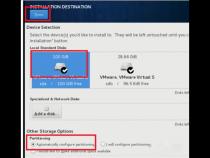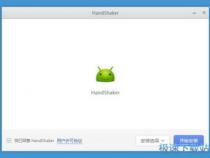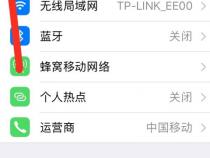联想电脑linux系统安装操作步骤
发布时间:2025-05-29 15:33:12 发布人:远客网络
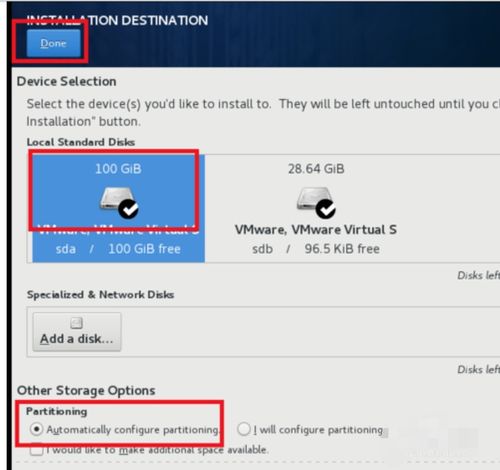
一、联想电脑linux系统安装操作步骤
对于不熟悉Linux系统安装的联想电脑用户,本文提供了一步一步的详细教程。首先,确保你准备了一个至少8GB的U盘,因为常用的Linux镜像文件通常超过3GB。下载CentOS 7.4的安装镜像并使用UltraISO刻录到U盘,操作界面如图所示。
打开UltraISO,选择文件>打开,导入CentOS 7.4安装镜像。接着,镜像内的文件会显示出来,选择启动选项,制作硬盘镜像。这时,UltraISO会自动检测插入的U盘,确保选择正确,因为这一步会格式化U盘。等待镜像制作完成,U盘会被自动命名为CentOS 7,然后将其插入待安装Linux的电脑。
启动电脑,按F2进入BIOS,将U盘设置为启动项,确保其位于最上方。保存设置并重启,电脑将从U盘启动,进入Linux系统安装界面。默认安装语言为English,先确认时区设置为上海,然后进行语言支持的调整,添加简体中文。
在安装目的地,选择硬盘(新手建议使用默认分区),保存设置后开始安装。在安装过程中,会提示设置root密码。安装完成后,重启系统,你会看到Linux的启动项,并登录使用。
总结起来,这就是在联想电脑上安装Linux系统的基本步骤,希望对你有所帮助。
二、联想笔记本键盘不支持linux
联想笔记本键盘不支持linux的原因如下:
1、厂家没有为该型号笔记本提供适配Linux系统的键盘驱动程序,导致在Linux系统下无法正常使用。
2、Linux系统支持的键盘布局和Windows系统不同,部分符号键位置和功能键设置可能存在差异,导致联想笔记本在Linux下的键盘操作与Windows下不同。
3、Linux系统对笔记本电源管理、触摸板、蓝牙等部件的支持可能不如Windows系统完善,可能会影响使用体验。
三、联想电脑linux系统安装步骤联想linux系统安装教程
很多网友对于linux系统比较陌生,更别说linux系统安装了.有使用联想的网友需要用到linux系统,但是自己不知道该如何安装linux系统.下面就教下大家联想电脑安装linux系统教程.本文来源于小白一键重装系统网()
1.首先准备好大于的8GU盘一个,因为现在的镜像基本上都有3G多,4G的U盘可能空间不够。同时提前下载好CentOS7.4的安装镜像以及刻录镜像到U盘上的软件UltraISO。:
2.打开UltraISO后,它的操作界面,点击左上角的文件,然后再点打开。选择我们刚才展示的CentOS7.4安装镜像。然后点击打开。
3.此时在UltraISO界面就能看到镜像里的所有文件了,然后点击界面上的启动选项,选择制作硬盘镜像。此时Ultraiso就会自动监测到我们插入的U盘,如果你的电脑上同时插了多个U盘,可以点击下拉按钮选择你要写入镜像的U盘,千万不要搞错,因为这一步会格式化U盘。选择好以后,点击写入,硬盘镜像就会开始制作,我们耐心等待制作完毕。
4.等待镜像制作完毕后,我们就能在系统里看到制作好的U盘,此时U盘的名称都变成了CentOS7,,我们把U盘拔下来,插到要安装Linux的电脑上面去。然后就可以准备使用这个U盘安装Linux系统了。
5.U盘插到要安装Linux的电脑上后,启动电脑,在启动时,一直按F2键,就能进入到主板的BIOS控制界面,按左右键移动到boot选项。然后按上下键到removeabledevice选项,再按+号移动它的位置在最上方。因为我这台电脑比较老,所以U盘只能显示为removeabledevice,对于一些比较新的主板,可以直接显示出U盘的名称。那就把这个名称移动到最上方即可。然后按F10保存设置,按回车确认,系统开始重启。
6.重启后,就会自动从U盘启动,然后就显示出了Linux系统的安装选项,移动鼠标到第一个InstallCentOS7,然后敲回车。再按一次回车,就开始安装。默认语言是English,点击continue,继续下一步。
7.设置正确的时区,因为时区不正确,很多软件配置的时间都可能是错误的。首先点击Date图标,然后在地图上点击上海位置,将时区改为Aisa/Shanghai,然后将时间改为当前时间和日期。完成后点击右上角的done按钮保存设置。
8.修改默认的语言设置。因为刚才第一步里设置的默认语言是English,这样会对软件的支持比较好,但是我们还需要添加中文支持,这样在执行脚本的时候,出现乱码的几率就更小了。在保存时间和日期后,点击languagesupport。然后拉到最下方,点击中文,然后勾选简体中文,选择好后,点击done保存设置。
9.点击INSTALLATIONDESTINATION,选择安装位置,这里会选择你安装的硬盘。我这个硬盘比较小,只有100g,就选择这个,然后默认情况下会自动分区,新手建议使用默认设置即可。选择好后,点击done保存设置。至此,所有的设置都保存完毕,开始准备安装,点击右下角的begininstall开始正式安装Linux。
10.此时安装程序会开始复制文件,设置硬盘启动项等。这个时候会提醒我们没有设置root密码,我们点击那个提示,进去设置正确的root密码,然后点done保存。耐心等待它安装完毕即可。
11.安装完毕后,会显示出reboot按钮,并提示你,已经成功安装。这个时候安装过程基本上就完了。点击reboot按钮,重启系统,就能看到linux系统的启动项,然后就会跳到登录界面,输入账号密码,登录,进入终端,系统就可以使用了。
以上就是联想电脑linux系统安装操作步骤,希望能帮助到大家。